作者:乔山办公网日期:
返回目录:excel表格制作
继续普及一下PQ。上篇推送讲的是怎么把同一工作簿的表的数据合并到一个工作表里,但是有的同学并不需要明细,只需要一个汇总数据。
以下步骤接着《年终数据汇总怎么做?》里展开步骤之后:
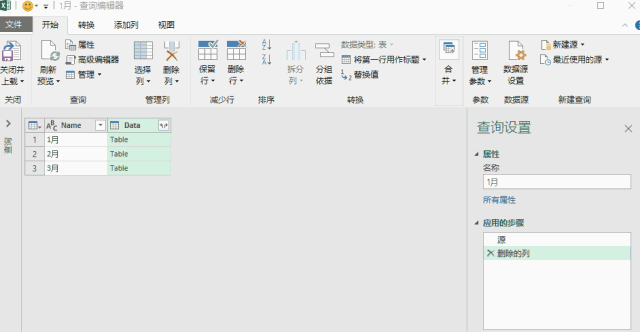
数据大汇总
现在我们要将每个人的工资进行汇总,而且要实现每增加一个月或者人都能自动汇总到工作表里。
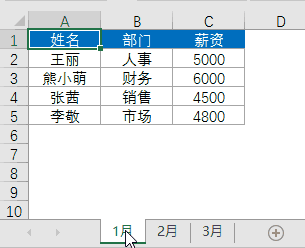
在展开数据之后,我们在“开始”选项卡后选择“分组依据“,分组依据选择“姓名”,新建一列并对薪资进行求和,最后上载到工作表:
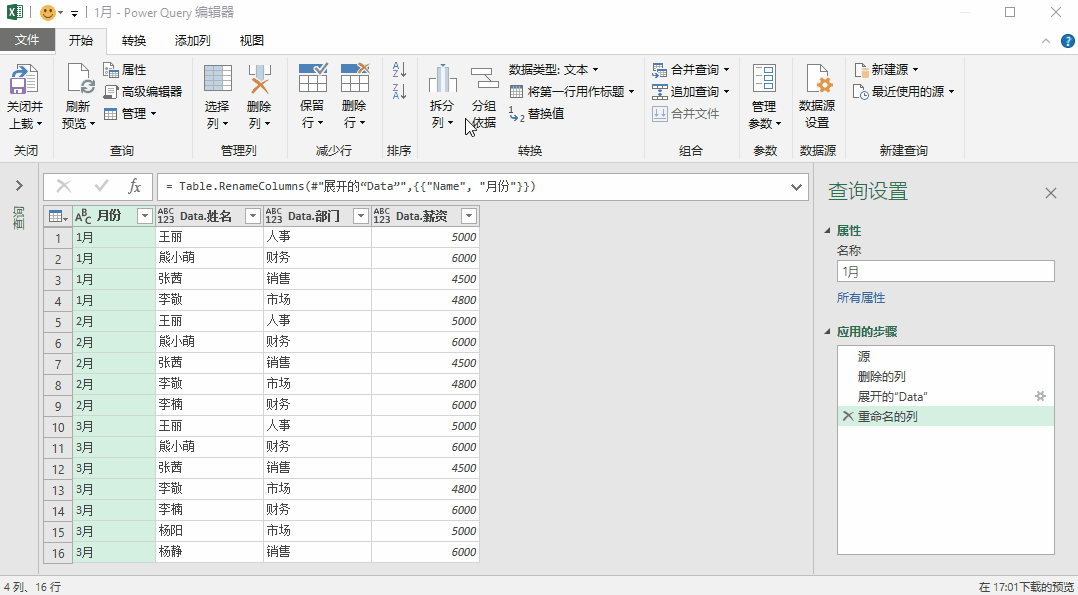
上载到工作表之后,我们打开原来的薪资表增加“4月”并新增了我的信息(月薪5000的我,刚被国家认定为贫穷人士T_T):
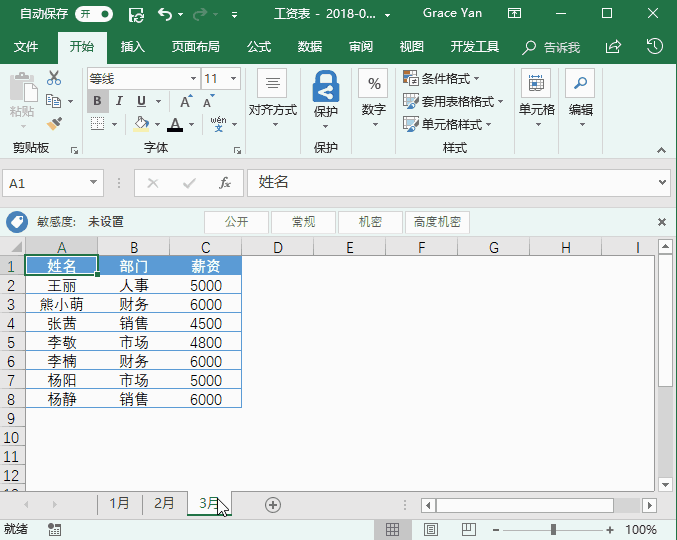
从上图可以看到,保存并关闭数据源工作簿后,直接刷新即可实现数据的自动载入并汇总。
上述步骤对所有工资做了汇总,如果我们要将按照姓名来看每个月的工资,这该如何做呢?
在加载到工作表之前,在“转换”选项卡下选择“透视列”,对“薪资"进行求和:
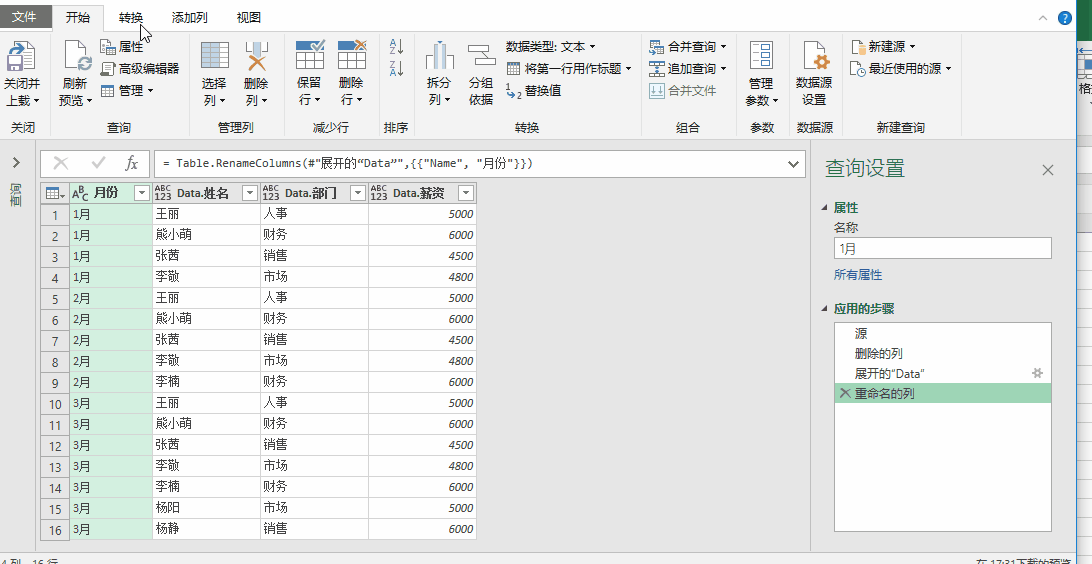
最后上载到表里,就按照姓名和月份进行了分组。
打开数据源的工作表,添加4月和新的名字,保存关闭后,再到汇总表里进行刷新,新的数据也出现了:
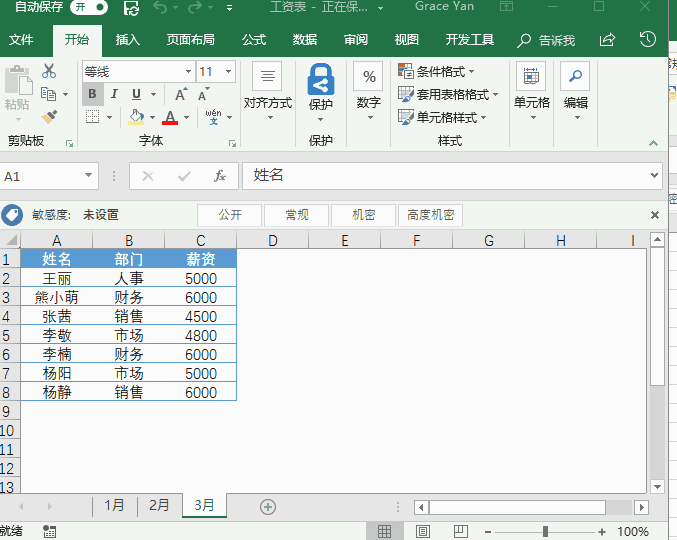
是不是超级方便。
有了PQ,咱们就可以花5秒时间做完起码2小时的工作了,剩下115分钟装作很忙吧!
不要太早把结果交给你的领导。毕竟有的时候,你效率太高,会显得别人效率太低而且领导就会给你安排其它的事情了。